Карантин
У карантині безпечно зберігаються заражені файли. Файли слід помістити в карантин, якщо їх неможливо очистити, якщо їх небезпечно чи не рекомендується видаляти або якщо ESET Endpoint Antivirus for macOS хибно виявляє їх як віруси.
Файли, які зберігаються в папці карантину, можна переглядати в таблиці, де показано дату й час переміщення в карантин, шлях до вихідного місця розташування інфікованого файлу, його розмір у байтах, причину (наприклад, об’єкт, доданий користувачем) і кількість загроз (наприклад, якщо це архів, який містить багато загроз). Папка карантину з файлами в карантині (/Library/Application Support/Eset/security/cache/quarantine) залишається в системі навіть після видалення ESET Endpoint Antivirus for macOS. Файли з карантину зберігаються в безпечній зашифрованій формі. Після інсталяції ESET Endpoint Antivirus for macOS їх можна відновити знову.
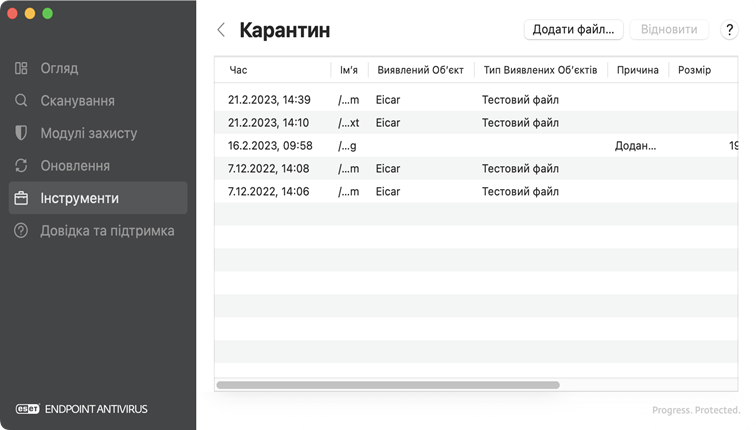
Переміщення файлів у карантин
ESET Endpoint Antivirus for macOS автоматично переміщає в карантин видалені файли (якщо ви не вимкнули відповідний параметр у вікні оповіщень). Клацніть Додати файл, щоб уручну помістити в карантин будь-який файл. Файл або папку можна перетягнути вручну. Для цього клацніть файл або папку й перемістіть курсор у позначену область, а потім відпустіть кнопку миші.
Відновити елементи з карантину
Виберіть файл у карантині й клацніть Відновити, щоб відновити його у вихідне розташування. Також можна клацнути, утримуючи клавішу Control (або правою кнопкою миші), потрібний файл у вікні Карантин, а потім – Відновити. Окрім того, у контекстному меню є параметр Відновити в, який дає змогу відновити файл в інше розташування, з якого його було видалено.
Надсилання файлу з карантину
Якщо ви помістили в карантин підозрілий файл, який програма не виявила, або файл помилково розпізнано як інфікований (наприклад, під час евристичного аналізу коду) і переміщено в карантин, надішліть файл в антивірусну лабораторію ESET. Щоб надіслати файл із карантину, клацніть його, утримуючи клавішу Control (або правою кнопкою миші), а потім у контекстному меню виберіть пункт Надіслати зразок. Щоб дізнатися більше про те, як надіслати файл зразка, перегляньте розділ Надіслати зразок.